win10系统下怎样给火狐浏览器更换皮肤
火狐浏览器的功能非常强大,但是主界面上却没有换肤图标,那么,我们该如何操作才能让火狐浏览器变得漂亮一点呢?下面,系统城小编就给大家介绍一下火狐浏览器换肤的小技巧,让你的火狐变得更加个性化哦!
推荐:win10系统下载32位
具体如下:
1、首先,先打开火狐浏览器,然后找到主界面上的菜单图标,点击左键进入,随后就会出现菜单项目,就像下面图中的那样!
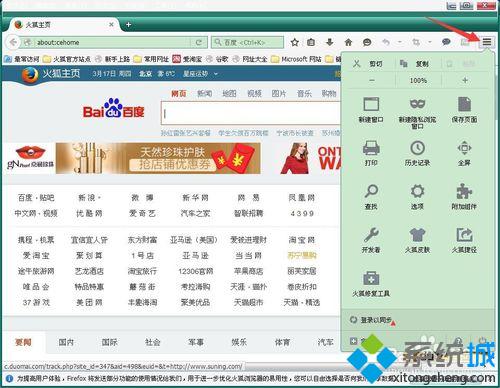
2、然后,看看有没有换肤的项目,如果没有的话,点击附加组件,安装一个换肤的插件,这样火狐浏览器就具备换肤的功能了,一般基本安装,是不会把换肤插件安装上的!
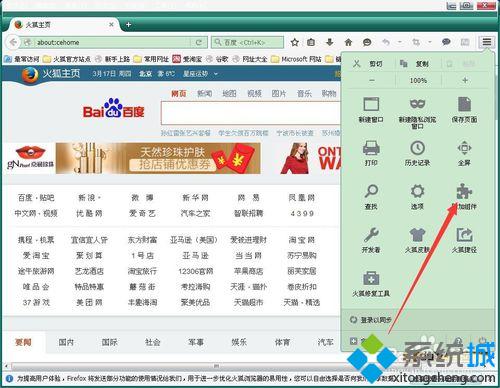
3、小编这个火狐浏览器已经安装了换肤插件,所以,就不多介绍了,而且,安装这个换肤插件也很简答。安装好后,点击一下换肤按钮,就可以打开换肤界面了!
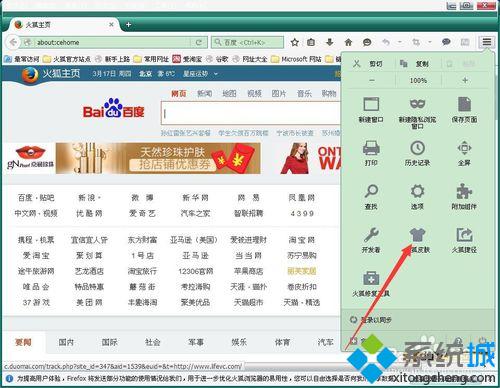
4、这个就是火狐换肤的界面,进入之后,我们看见很多按钮都是可以定制的,可以让你的火狐用起来更加方便,想更换皮肤的话,我们这里直接点击主题就可以了!
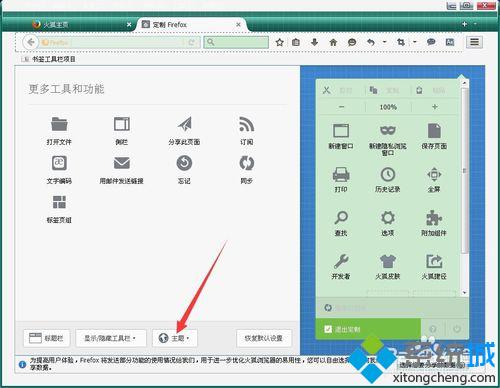
5、打开主题界面后,我们就可以看到几个基本的皮肤,那么,如何才能选择更多皮肤呢?看到图下那个更多主题了吧,只要轻轻点击一下就可以了哦!
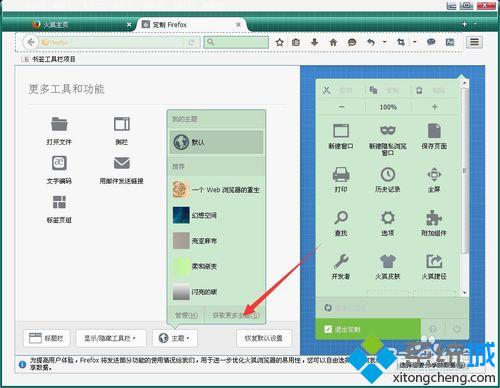
6、这就是更换更多主题的界面了,皮肤非常多,肯定能找到你适合的哪一个,只要找到所喜欢的皮肤,点一下就可以了,这时你的浏览器就变得与以前不一样了,很漂亮哦!
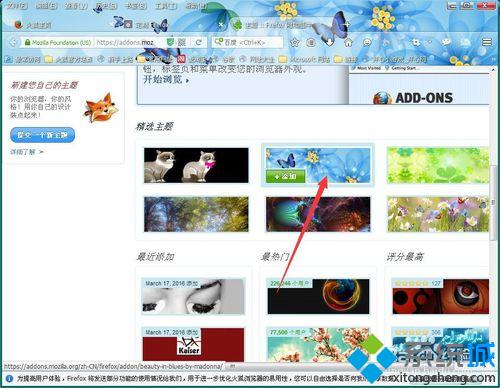
7、这时的浏览器是不是变得高大上了呢?那么,如果想恢复以前的界面怎么办呢?这个也简单,首先点一下浏览器的菜单,然后进入插件项目,就像下图中的那样。
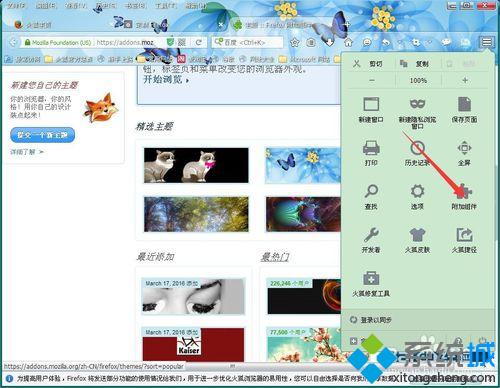
8、然后,点一下图上的禁用,就可以关闭皮肤,恢复火狐的初始界面了,如果不想要换肤插件的话,也可以进行删除,还是很人性化的哦。
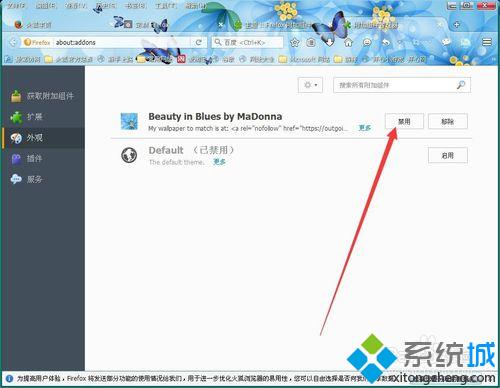
9、如果万千皮肤中依然没有你喜欢的那一款,或是想让别人用上你制作的皮肤,就可以点击一下提交一个新主题的按钮,这样就可以设计出你自己喜欢的皮肤了!

以上就是小编为大家介绍的win10系统下给火狐浏览器更换皮肤的具体方法了。是不是非常简单呢?如果你也想要让自己的火狐浏览拿起变得更加好看的话,不妨试试上述步骤。
相关教程:电脑怎样下载火狐浏览器火狐防止更新手机火狐浏览器下载搜狗更换本地皮肤如何更换输入法皮肤我告诉你msdn版权声明:以上内容作者已申请原创保护,未经允许不得转载,侵权必究!授权事宜、对本内容有异议或投诉,敬请联系网站管理员,我们将尽快回复您,谢谢合作!










